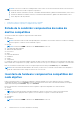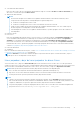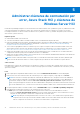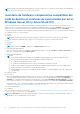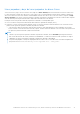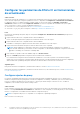Users Guide
Table Of Contents
- Dell EMC OpenManage Integration versión 2.1 con Microsoft Windows Admin Center Guía del usuario
- Tabla de contenido
- Overview of OpenManage Integration with Microsoft Windows Admin Center
- Introducción a OpenManage Integration with Microsoft Windows Admin Center
- Puertos requeridos por Dell EMC OpenManage Integration with Microsoft Windows Admin Center
- Administración de servidores Dell EMC PowerEdge
- Administrar clústeres de conmutación por error, Azure Stack HCI y clústeres de Windows Server HCI
- Cómo ver detalles de la iDRAC de los servidores de PowerEdge y los nodos de los clústeres HCI y de conmutación por error
- Actualizar servidores PowerEdge y nodos de clústeres de conmutación por error, Windows Server HCI y Azure Stack HCI mediante la extensión OpenManage Integration
- Actualización e implementación integradas de clústeres Azure Stack HCI
- Actualización compatible en clústeres de pila completa para los clústeres de Azure Stack HCI mediante el complemento de OpenManage Integration
- Administrar núcleos de CPU en clústeres o nodos individuales
- Agregar nodos a los clústeres existentes
- Solución de problemas y preguntas frecuentes
- Identificación de la generación del servidor Dell EMC PowerEdge
- Cómo ponerse en contacto con Dell EMC
- Glosario
- Apéndice

● Controladoras de almacenamiento
Para ver los discos físicos de una controladora de almacenamiento, haga clic en el enlace Ver discos en Discos relacionados. Los
discos físicos se muestran en la pestaña Discos físicos.
● Gabinetes de almacenamiento
NOTA:
○ La información de algunos de los atributos de los gabinetes de almacenamiento, del inventario de firmware y de los
componentes de memoria puede no estar disponible para los siguientes dispositivos:
■ servidores PowerEdge modelos YX2X e YX3X.
■ servidores PowerEdge modelo YX4X con una versión de iDRAC anterior a la 3.30.30.30.
○ Puede encontrar el atributo del inventario de hardware de un gabinete de almacenamiento vacío. Esto se debe a que la
información puede no estar disponible en el nodo de destino iDRAC.
○ Para el backplane de SSD de PCIe de los gabinetes de almacenamiento, es posible que algunos valores de los atributos no
estén disponibles.
● Dispositivos de red
● Discos físicos
Para ver las propiedades adicionales de un disco, seleccione el disco y, a continuación, haga clic en Propiedades avanzadas. Para
ver la controladora de almacenamiento asociada, haga clic en el enlace de la controladora de almacenamiento en Propiedades
avanzadas. La controladora de almacenamiento asociada aparece en la pestaña Controladoras de almacenamiento. Si los discos
físicos están conectados a la CPU, el enlace de la controladora de almacenamiento no está disponible en Propiedades avanzadas.
Para identificar discos físicos, puede hacer parpadear o interrumpir el parpadeo del LED de los discos. Para obtener más información,
consulte Hacer parpadear y dejar de hacer parpadear el LED de los discos físicos.
● Fuentes de alimentación
● Ventiladores
Para ver los detalles de la iDRAC del nodo objetivo, consulte Cómo ver detalles de la iDRAC de los servidores de PowerEdge y los nodos de
los clústeres HCI y de conmutación por error en la página 18.
NOTA:
En Inventario, los valores de los atributos de algunos componentes del nodo objetivo se muestran en blanco, ya que es
posible que el valor no esté disponible en el nodo objetivo.
Hacer parpadear y dejar de hacer parpadear los discos físicos
Seleccione un disco físico y haga clic en Hacer destellar para activar el destello de los LED en el disco físico. Los LED representan el
estado de los discos físicos. Que los discos físicos estén destellando, ayuda a localizar y además, a identificar los discos físicos defectuosos
del centro de datos. Para deshabilitar el destello de los discos físicos, seleccione un disco y haga clic en Dejar de hacer destellar.
NOTA:
Puede que las funciones para hacer destellar y dejar de hacer destellar no estén disponibles para:
● Discos asociados a las tarjetas del Subsistema de almacenamiento optimizado de arranque (BOSS).
● Dispositivos con una versión de firmware del iDRAC inferior a 3.30.30.30. Actualice el firmware del iDRAC a la versión más
reciente para activar las operaciones para hacer destellar y dejar de hacer destellar.
NOTA:
● Cuando se ejecuta la operación para hacer destellar o dejar de hacer destellar, el botón Actualizar para cargar la información
más reciente del inventario de estado y hardware está deshabilitado. Además, cuando el inventario de estado y hardware se está
cargando en OMIMSWAC, las operaciones para hacer destellar y dejar de hacer destellar se deshabilitan.
● La operación de parpadeo o interrupción del parpadeo falla en los discos físicos conectados a una controladora integrada SATA
que presente un error Blink/Unblibk May not be supported with - <disk_name>.
Administración de servidores Dell EMC PowerEdge 13